Videoları/sesleri 1000'den fazla formatta dönüştürün, düzenleyin ve sıkıştırın.
MP4/MKV/MOV/AVI Videoları WMV'ye Nasıl Dönüştürülür [Ayrıntılı Eğitim]
Windows kullanıcıları için WMV, herhangi bir oynatma sorunu olmayan en iyi video formatlarından biri olmalıdır. Ancak, diğer formatlarda video veya film indirirseniz, bunları Windows Media Player'ınızda oynatamazsınız. Böyle bir durumda, daha iyi bir çözüm: videoları WMV'ye dönüştür MOV, AVI, FLV, MKV veya diğer formatlarla ilgili endişeleriniz varsa, işte sizin için en kapsamlı çözüm. Sadece bir MacBook'unuz varsa ve uyumlu bir medya dosyasını iş arkadaşınızın veya arkadaşınızın Windows bilgisayarına göndermek istiyorsanız, bu makale hem Windows hem de Mac'te çalışan en iyi programı da ele alıyor. Emniyet kemerinizi bağlayın ve okumaya devam edin.
Rehber Listesi
Bölüm 1: Videoyu Yüksek Kalitede WMV Formatına Dönüştürmenin En İyi Yolu (Windows/Mac) Bölüm 2: VLC Media Player ile Herhangi Bir Videoyu WMV'ye Nasıl Dönüştürebilirsiniz (Mac) Bölüm 3: Videoları Ücretsiz Olarak Çevrimiçi Olarak WMV'ye Dönüştürmenin Ayrıntılı Adımları Bölüm 4: Herhangi Bir Videoyu WMV'ye Dönüştürme Hakkında SSSBölüm 1: Videoyu Yüksek Kalitede WMV Formatına Dönüştürmenin En İyi Yolu (Windows/Mac)
Hangi videoyu WMV'ye dönüştürmek isterseniz isteyin, şunu kullanabilirsiniz: 4Easysoft Toplam Video Dönüştürücü ve Windows ve Mac'te videoları WMV'ye dönüştürmek için profesyonel işlevleri. Bu yazılım, 1000'den fazla video ve ses formatını yüksek kalite ve özelleştirilmiş ayarlarla dönüştürmenize yardımcı olabilir. Dahası, AI teknolojisiyle video kalitesini artırabilir, videoları filtreler ve efektlerle düzenleyebilirsiniz, vb. Videolarınızı Mac veya Windows'unuzda WMV formatına şimdi dönüştürün!

Videolarınızı WMV ve MP4, AVI ve WMA gibi diğer video ve ses formatlarına basit tıklamalarla dönüştürün.
Yüksek kaliteyi korumak için kodlayıcı, kare hızı, çözünürlük ve daha fazlası dahil olmak üzere video parametrelerini ayarlayın.
Videolarınızı kesmek, kırpmak, döndürmek, filigran eklemek ve efektler ekleyerek güzelleştirmek için düzenleme işlevleri sağlayın.
Videoları WMV'ye dönüştürüp aynı anda sıkıştırarak bilgisayarınızın depolama alanından tasarruf edin.
100% Güvenli
100% Güvenli
Aşama 1Ücretsiz indirme ve başlatma 4Easysoft Toplam Video Dönüştürücü Windows'unuzda. Tıklayın Dosya Ekle Eklemek istediğiniz videoları seçmek için düğmeye basın. Ayrıca dosyalarınızı sürükleyip bırakarak videoları WMV'ye dönüştürebilirsiniz.

Adım 2Tıkla Hepsini dönüştür açılır listeye gidin ve tıklayın WMV biçiminden Video sekmesi. Bu şekilde, yapabilirsiniz MP4'i WMV'ye dönüştür kolayca. Ardından, tıklayabilirsiniz Özel Profil Çıktı dosyasının orijinal yüksek kalitesini korumak ve ayrıntılı ayarları değiştirmek için buton.

Aşama 3Bundan sonra, Yeni oluşturmak Ayarları kaydetmek ve ana arayüze geri dönmek için düğmeye tıklayın. Şimdi, Şuraya kaydet İstenilen depolama yolunu seçmek için açılır listeyi tıklayın ve Hepsini dönüştür Windows 11 veya macOS Tahoe'ya kadar olan sürümlerde videoları WMV'ye dönüştürmeye başlamak için düğme.
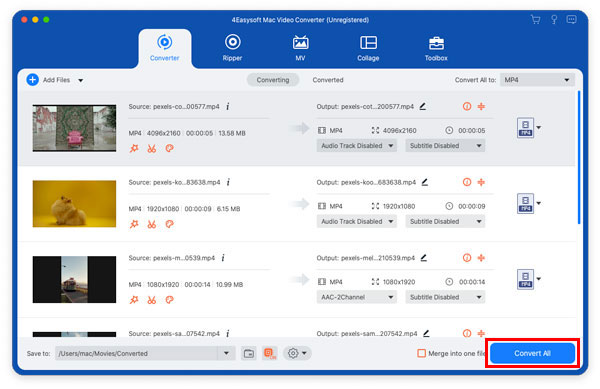
Bölüm 2: VLC Media Player ile Herhangi Bir Videoyu WMV'ye Nasıl Dönüştürebilirsiniz (Mac)
VLC Media Player, tüm popüler formatları oynatmanın yanı sıra macOS'ta videoları WMV'ye dönüştürmenin mükemmel bir yoludur. Herhangi bir videoyu WMV'ye dönüştürmeyi destekler. MP4 H.264 kodeği, WMV, MKV, MOV ve diğer yaygın formatlarla. Ancak bunu video çözünürlüğünü değiştirmek veya yüksek kaliteyi korumak için kullanamayacağınızı unutmamalısınız. İşte sizin için ayrıntılı adımlar:
Aşama 1Bilgisayarınızda VLC'yi başlatın. Medya Üst menüden düğmesine tıklayın ve Dönüştür/Kaydet butonuna tıklayın. Daha sonra bir pencere açılacaktır.
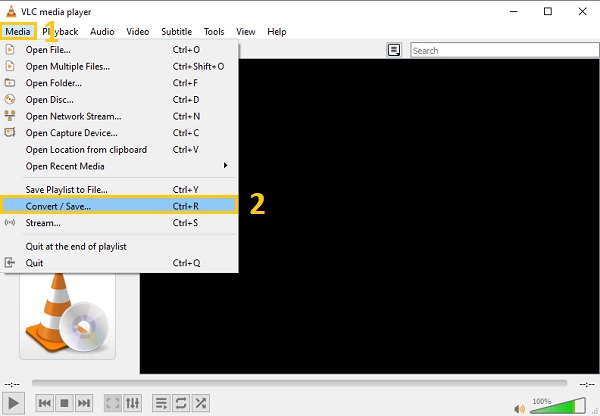
Adım 2Tıkla Eklemek İstediğiniz videoları seçmek için düğmeye tıklayın. Ardından, Dönüştür/Kaydet Alttaki açılır listeye tıklayın ve Dönüştürmek Videoları WMV'ye dönüştürmek için düğmeye basın. Ayrıca, Alt ve O Devam etmenin anahtarları.
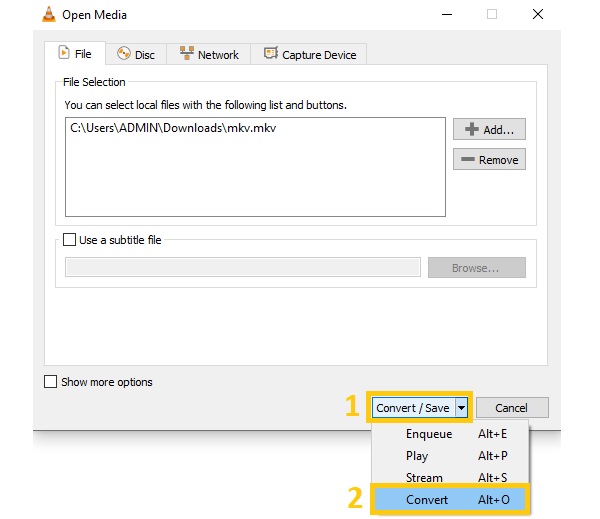
Aşama 3Bundan sonra, WMV biçiminde Profil Menü. Tıkla Araştır Çıktı videolarını kaydetmek için dosya klasörünü seçmek üzere düğmeye basın ve Başlangıç Mac için herhangi bir videoyu WMV'ye dönüştürme düğmesi.
Bölüm 3: Videoları Ücretsiz Olarak Çevrimiçi Olarak WMV'ye Dönüştürmenin Ayrıntılı Adımları
Videoları WMV formatına dönüştürmek için yazılımı indirmek istemiyorsanız, işte sizin için bir online video dönüştürücü. 4Easysoft Ücretsiz Video Dönüştürücü WMV, MP4, MP3, FLAC vb. 300'den fazla formatı destekleyen, hızlı ve kolay dönüştürme için tasarlanmıştır.
Aşama 1Resmi web sitesine gidin 4Easysoft Ücretsiz Video Dönüştürücü. Tıkla Videoyu Şimdi Dönüştür istediğiniz dosyaları eklemek için düğmeye basın. Pencere açıldıktan sonra, tıklayarak daha fazla dosya da ekleyebilirsiniz. Dosya Ekle düğme.
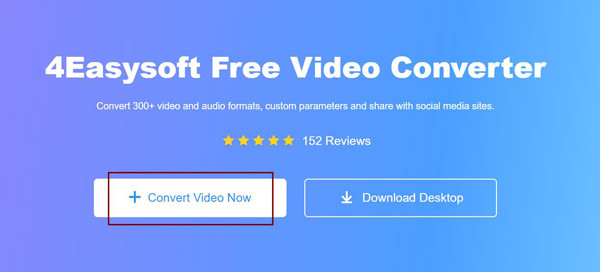
Adım 2Video formatlarını altta listelenmiş olarak görebilirsiniz ve sadece işaretlemeniz yeterlidir. onay kutusu Arkasında WMV videoları WMV'ye dönüştürmek için format. Bu arada, videoları ses formatına da tıklayarak dönüştürebilirsiniz Ses düğme.
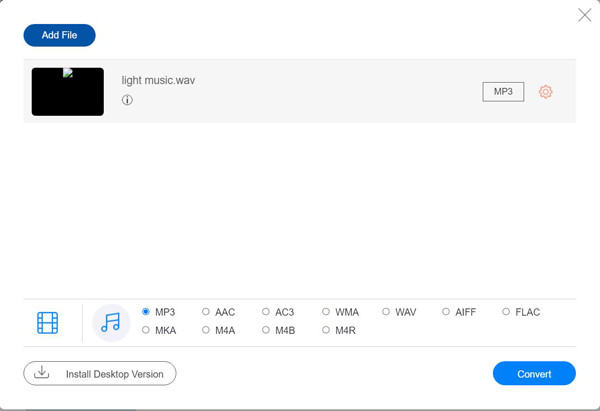
Aşama 3Tıkla Ayarlar Yüksek kaliteyi korumak için video kodlayıcıyı, örnek oranını ve bit hızını ayarlamak için düğmeye tıklayın. Ardından, TAMAM düğmesine basın ve ardından Dönüştürmek WMV formatında videoları kaydetmek için düğme. Bu şekilde, Windows Media Player'da herhangi bir videoyu kolayca oynatabilirsiniz. Ayrıca, nasıl yapılacağını öğrenebilirsiniz WMP'deki videoları hızlandır.
Bölüm 4: Herhangi Bir Videoyu WMV'ye Dönüştürme Hakkında SSS
-
MKV videolarını orijinal altyazılı WMV'ye dönüştürebilir miyim?
Evet, yapabilirsiniz. WMV formatı video, ses ve metin dosyalarını da destekler. Ancak MKV dosyasının farklı dillerde birkaç altyazı içerebileceğini ve WMV'nin videoları WMV'ye dönüştürdükten sonra yalnızca bir altyazı dosyasını kaydedebileceğini unutmamalısınız.
-
MP4 VS. WMV: Hangisi daha iyi format?
MP4, Windows, Mac, Android, iPhone ve diğer taşınabilir cihazlar dahil olmak üzere farklı platformlarda en yaygın kullanılan formattır, WMV formatı ise Windows için tasarlanmıştır. Kalitede çok fazla fark olmadığından, kullanımlara göre istediğinizi seçebilirsiniz.
-
Handbrake ile videolar WMV'ye nasıl dönüştürülür?
Kaynak düğmesine ve ardından Açık dosya İstediğiniz videoları eklemek için düğmeye basın. Ardından başlık, süre ve kapsayıcı dahil olmak üzere aşağıdaki çıktı ayarlarını değiştirebilirsiniz. Konteyner açılır listeden WMV formatına tıklayın.
Çözüm
İndirdiğiniz videoları ve filmleri Windows'unuzda oynatamıyorsanız, belirtilen 3 yöntemi deneyin. VLC Media Player dönüştürme konusunda çalışır. WMV'ye videolar Mac'te kullanılabilir, ancak kaliteyi garanti edemez. Profesyonel 4Easysoft Total Video Converter'ı hemen ücretsiz indirin! Bu sayede, dönüştürülmüş WMV videolarını yüksek kalitede alabilir ve WMP'de sorunsuz bir şekilde oynatabilirsiniz.
100% Güvenli
100% Güvenli




